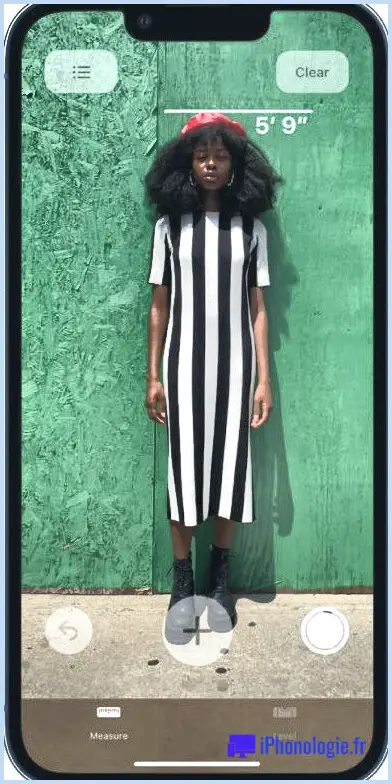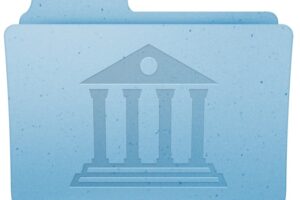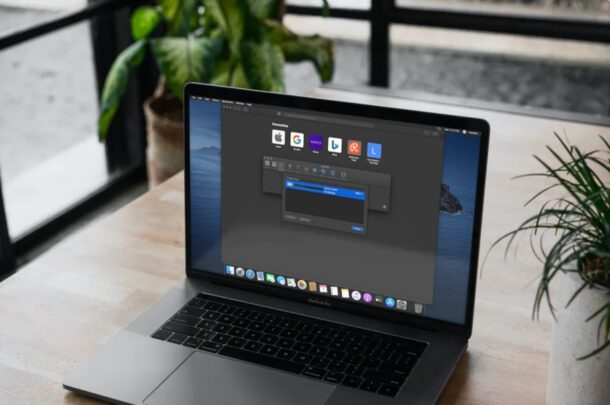Activer la navigation privée sur l'iPad et l'iPhone avec Safari dans iOS 6
![]() iOS vous permet d'activer la navigation privée dans Safari pour l'iPhone, l'iPad et l'iPod touch. Cette fonction est parfois appelée "Mode Incognito" avec d'autres navigateurs. Elle permet essentiellement de naviguer sur le web et de visiter des sites web sans enregistrer l'historique du navigateur, le cache, les connexions ou les recherches, et empêche le stockage de cookies sur l'appareil.
iOS vous permet d'activer la navigation privée dans Safari pour l'iPhone, l'iPad et l'iPod touch. Cette fonction est parfois appelée "Mode Incognito" avec d'autres navigateurs. Elle permet essentiellement de naviguer sur le web et de visiter des sites web sans enregistrer l'historique du navigateur, le cache, les connexions ou les recherches, et empêche le stockage de cookies sur l'appareil.
La navigation privée est un excellent moyen de maintenir un certain secret sur l'activité web dans iOS, car ce qui serait normalement visible par quiconque tombe sur l'appareil iOS n'est plus stocké de quelque manière que ce soit sur l'appareil, et cela restera en vigueur pour tous les sites tant que la navigation privée sera maintenue.
Cet article se concentre sur les fonctionnalités des versions précédentes d'iOS. Si vous êtes sur une version plus récente, vous voudrez apprendre à utiliser la navigation privée dans iOS 7, iOS 8, iOS 9 ici. Sinon, voici comment utiliser cette fonctionnalité sur tout appareil iOS fonctionnant sous iOS 6 ou une version antérieure:
Utilisez la navigation privée dans Safari sur l'iPad, l'iPhone ou l'iPod touch avec iOS 6 & iOS 5
- Ouvrez l'application "Paramètres", puis naviguez vers et choisissez "Safari"
- Regardez sous "Vie privée" et faites glisser le bouton à côté de "Navigation privée" pour qu'il s'affiche "ON"
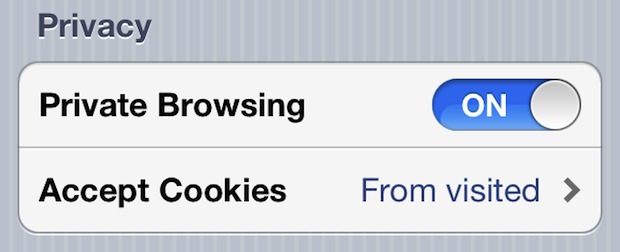
Si des fenêtres du navigateur Safari sont actuellement ouvertes, il vous sera demandé si vous souhaitez conserver ou supprimer les sites web existants. Nous vous recommandons généralement de choisir "Tout garder" afin de ne pas fermer accidentellement une fenêtre de navigateur que vous vouliez garder ouverte, mais comme il convertit les fenêtres de navigateur existantes en versions de navigation privée, les données enregistrées ou les cookies qui ont existé pour ce site seront manquants après le rafraîchissement.
Retournez maintenant à Safari et vous découvrirez que les fenêtres sont assombries, ce qui signifie que la navigation privée est active. Voici à quoi cela ressemble sur un iPhone :
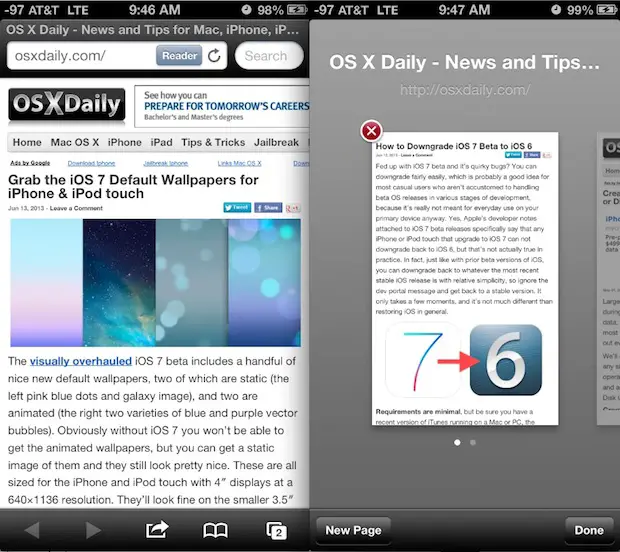
À tout moment, vous pouvez désactiver la navigation privée et revenir à la méthode de navigation normale, simplement en revenant aux paramètres de Safari dans le même menu et en faisant à nouveau glisser "ON" sur "OFF".
Vous pouvez encore modifier la confidentialité de Safari en ajustant le comportement des cookies dans le même menu, mais si vous souhaitez supprimer des cookies de sites spécifiques, vous devez le faire via les options "Avancé" de Safari.
Si vous faites des achats de cadeaux en ligne, vérifiez un compte e-mail unique qui est par ailleurs caché, ou toute une série d'autres choses sur le web que vous voulez garder privées et que vous ne voulez pas que d'autres personnes découvrent, c'est une fonctionnalité intéressante à laquelle vous devez vous habituer. Outre le fait de perdre la commodité des connexions sauvegardées, de certaines personnalisations mineures du site et des cookies, il n'y a pas de mal à laisser le mode privé activé en permanence, et certains utilisateurs préfèrent le faire en raison des avantages qu'il présente pour la protection de la vie privée, ou même simplement parce qu'ils préfèrent l'aspect assombri de la navigation en mode privé.